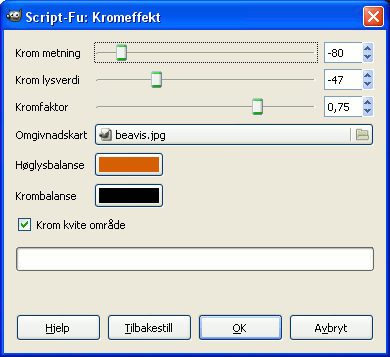Figur 17.289. Eksempel på bruk av filteret «Kromeffekt»

Originalbiletet

Eksempel på bruk av filteret
Dette filteret lagar ein kromeffekt. Kjeldebiletet må innehalda berre eitt lag. Dette laget vert brukt som maske («stensil») for kromeffekten.
Filteret lagar eit nytt bilete med kromeffekten brukt på kjeldebiletet eller, viss det finst eit utval, på utvalet i kjeldebiletet (det vert også lagt til ein fin bakgrunn). Viss det ikkje er gjeve eit omgjevnadskart, vert ein kopi av kjeldebiletet brukt.
- Krom metning, Krom lysverdi
-
Bruk dette valet for å bestemma korleis metning og lysstyrke for «kromlaget» skal justerast. Negative verdiar vil redusera metninga og lysmengda.
- Kromfaktor
-
Denne faktoren let deg justera forskyving, sløringsradius og penselstorleik som vert brukt for å laga «Krom»- og «Høglys»-laget ( og også «Slagskugge»).
Ver forsiktig når du endrar denne. Minkande verdiar kan gjera kromeffekten verre. Det ser ut til at den førehandsvalde verdien, 0,75, gijev eit bra resultat.
- Omgivnadskart
-
Omgivnadskartet er eit bilete som vert lagt til som ei form for «støy» i kjeldebiletet. Viss det ikkje er vald eit bilete her, vert kjeldebiletet brukt.
Effekten er mest synleg dersom du vel eit enkelt kart med tydelege former:
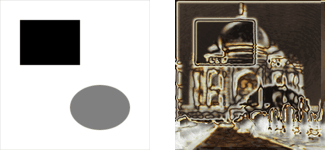
Å bruke eit enkelt omgivnadskart
Storleiken på omgivnadskartet betyr ingenting, det vert skalert til storleiken på kjeldebiletet.
- Høglysbalanse
-
Denne fargen vert brukt til å endra fargebalansen i «høglyslaget»: Mengda av raudt, grønt og blått er auka i høve til dei tilsvarande verdiane i dei spesifiserte innstillingane.
Unngå fargar med verdiar for raud, grøn og blå > 230.
- Krombalanse
-
Same som ovanfor, men endrar fargebalansen for «kromlaget».
- Krom kvite område
-
Denne innstillinga er normalt slått på og gjer at kjeldebiletet vert brukt som maske. Dersom denne ikkje er merkt, vert det inverterte kjeldebiletet brukt.
Det følgjande er ei kort og forenkla forklaring på korleis skriptet (eigentleg i Script-Fu) lagar kromeffekten.
Dersom du har brukt filteret på kjeldebiletet og deretter ser på lagdialogvindauget for biletet, kan du sjå at kromeffekten er sett saman av to hovudlag, «kromlaget» og «høglyslaget». Desse laga er oppretta slik:
-
The script constructs a somewhat simplified and blurred layer from the source image (from the inverted source image if Chrome white areas is unchecked).

Kontrollen Kromfaktor bestemmer effekten av dette laget.
-
Det eventuelt skalerte omgivnadskartet er sløra og fletta saman med laget over med 50 % gjennomsikt. (Ser du katten i eksempelet?)

Å flette inn omgjevnadskartet
-
Lysstyrken (verdien) til laget er modifisert i høve til ei splinbasert intensitetskurve.
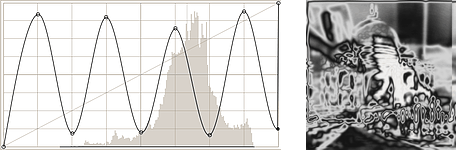
Å modifisera intesitetskurva
-
Det er lagt til ei lagmaske med data frå kjeldebiletet («kromeffekten»). Dette er «kromlaget» før det endelege steget.
«Høglyslaget» er ein kopi av «kromlaget» med lagmaska overstroke med ein kvit pensel.
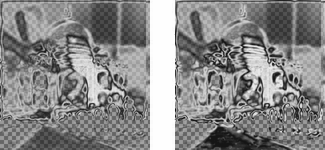
Basis for krom og høglys
-
For both layers the color balance is modified (according to Highlight balance and Chrome balance), increasing the amount of red, green, and blue, with emphasis on highlights.
Additionally, saturation and lightness of the «Chrome» layer are modified (controlled by Chrome saturation and Chrome lightness).
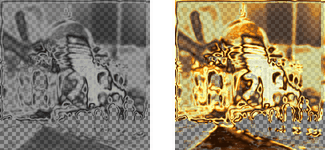
Krom- og høglyslaget
Til slutt legg du til slagskugge og eit bakgrunnslag for å få eksempelbiletet for filteret «Kromeffekt».